Windows 7系统设置IKEv2 VPN,比苹果的系统略复杂,但也不难。
第一步,右键点击Windows任务栏中网络连接的小图标(我用的是有线网络,如果用的是无线,显示的是一个WiFi小图标),选择“打开网络和共享中心”;
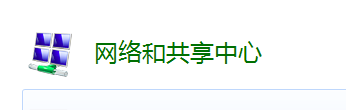
第二步,点选“设置新的连接或网络”;

第三步,选择“连接到工作区……VPN连接。”;
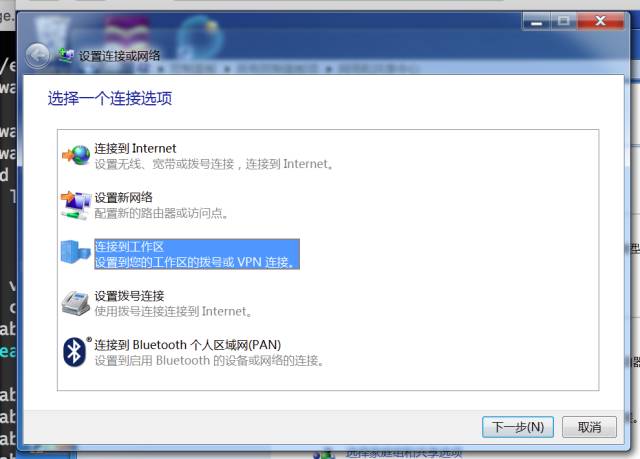
第四步,选择“否,创建新连接”;下一步;
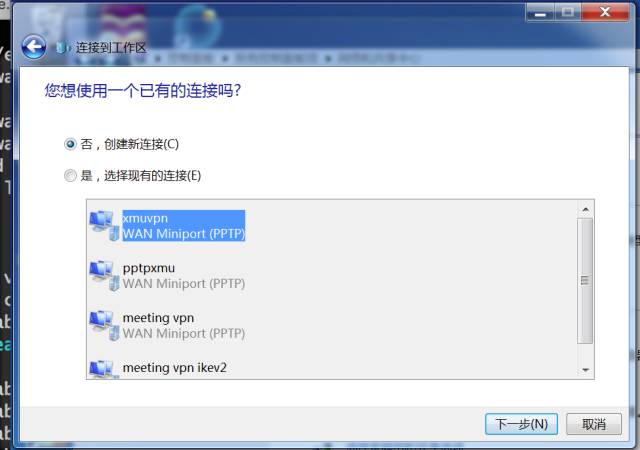
第五步,选择“使用我的Internet连接(VPN)”;
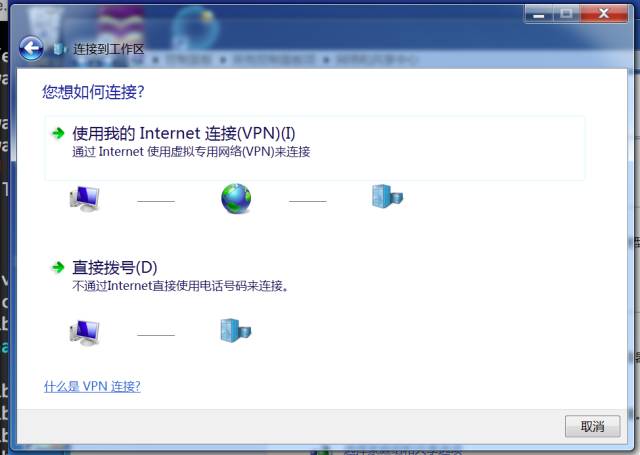
第六步,很关键!输入正确的服务器网址:ikev2.xmu.edu.cn,“目标名称”自己随便取,方便识别即可;同时请勾选“现在不连接;仅进行设置……”;下一步;
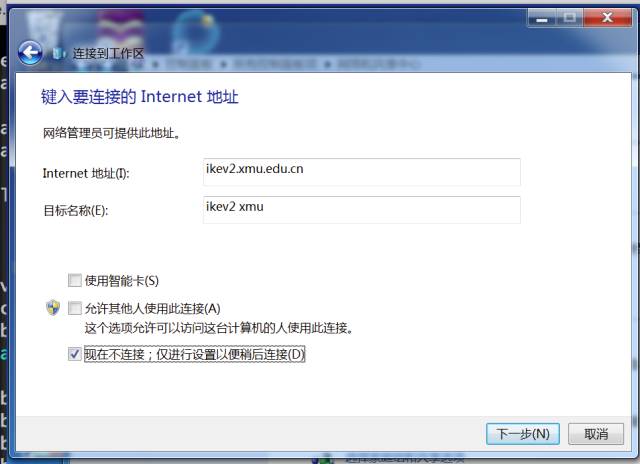
第七步,填入你的用户名(学号或教工号)和密码(你此前设置好的WiFi密码);选择“创建”;
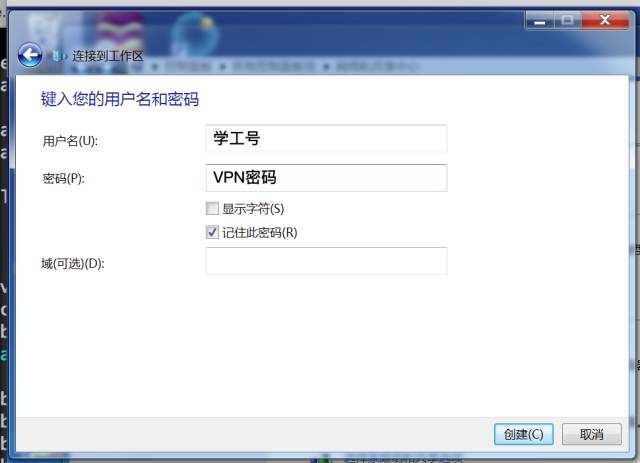
第八步,创建之后,鼠标右键点击Windows任务栏中的网络连接小图标,再次打开网络和共享中心;而后选择“更改适配器设置”;

第九步,鼠标左键单击创建好的VPN(如ikev2 xmu);
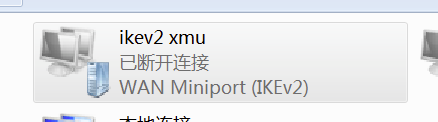
单击右键打开“属性”;
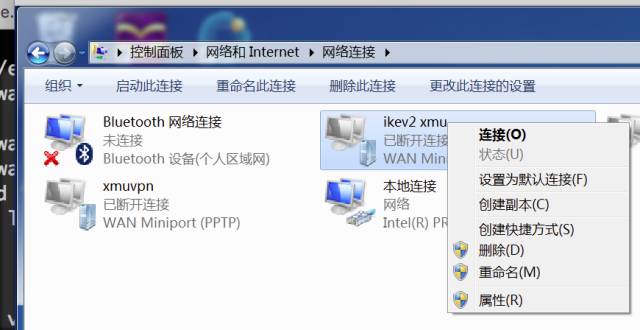
第十步,按下图设置好VPN的“安全”属性;确定;
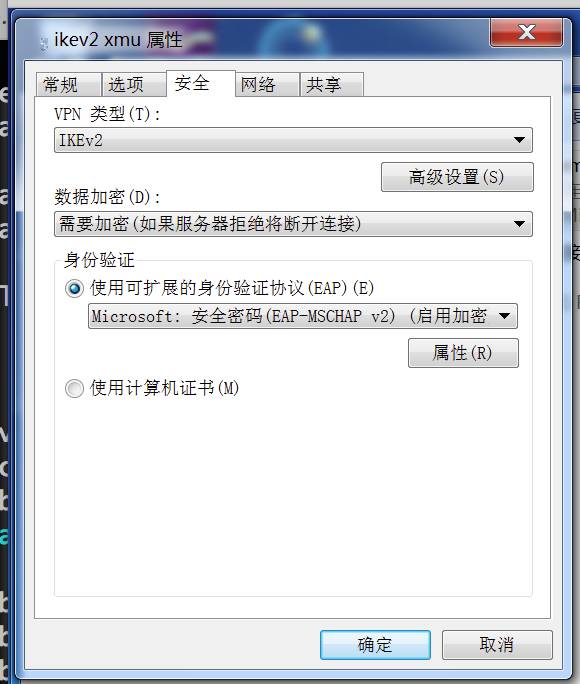
设置好之后,需要连接VPN时,鼠标左键点击任务栏的网络连接小图标,再双击已设置好的VPN连接(如ikev2 xmu),即可接入厦门大学校园网,免费访问学校图书馆丰富的网络信息资源了